Microsoft Security Essentials er navnet påMicrosofts seneste Anti-Virus / Anti-Spyware-software til Windows-operativsystem. Det testes allerede internt hos Microsoft og det ryktes at blive lanceret i september i år. Vi var heldige at få hænder på pre-beta-versionen af Security Essentials. Jeg testede det på Windows Vista og var ganske imponeret over det. Nedenfor er den komplette gennemgang sammen med nogle interessante fund.
Opdatering: Microsoft Security Essentials er endelig blevet frigivet til offentligheden, tjek det her.
Bemærk: Klik på billederne nedenfor for at forstørre.
Installation
Installation var en leg, her er den trinvise procedure for installation. Når du kører installationsprogrammet første gang, vises velkomstskærmen, og klik på Næste.

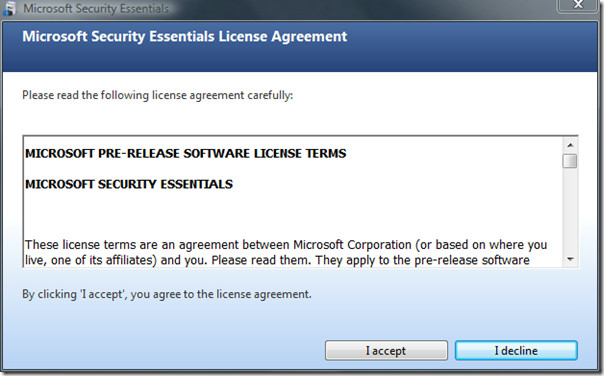
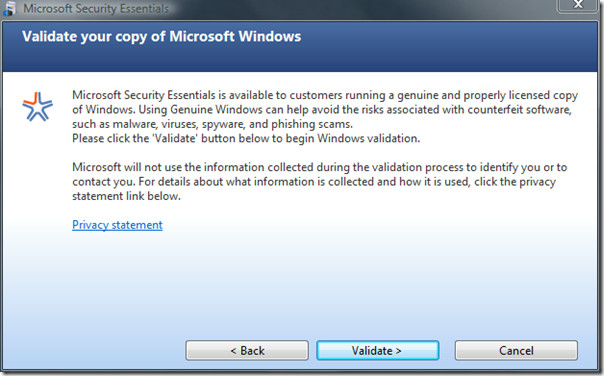
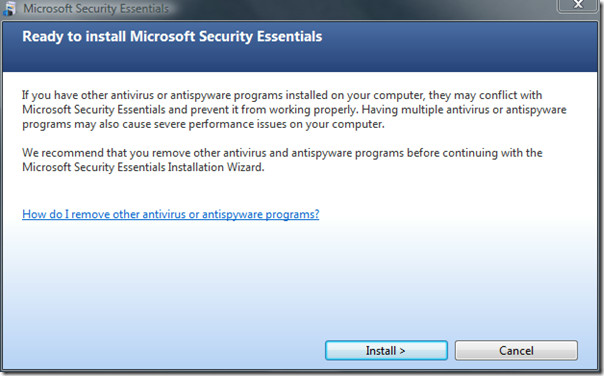
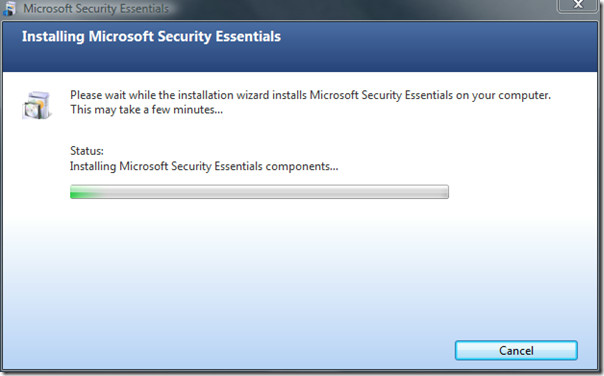
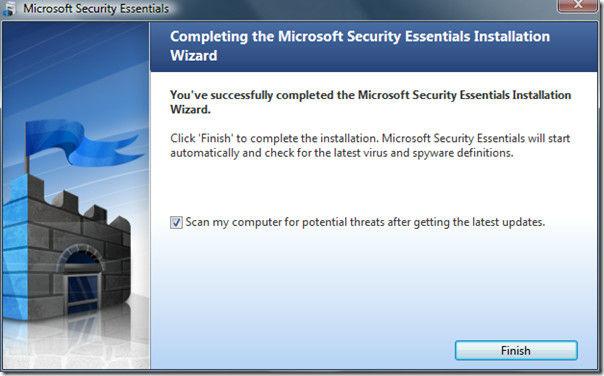
Brug af Security Essentials
Når installationen er afsluttet, vil du blive omdirigeret til automatiske opdateringer af virus- og spyware-definitioner.
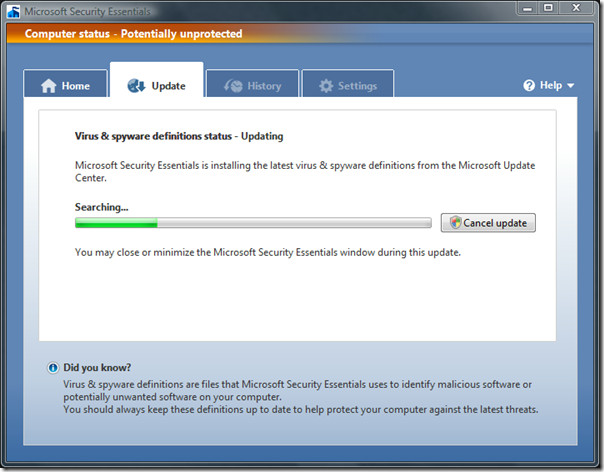
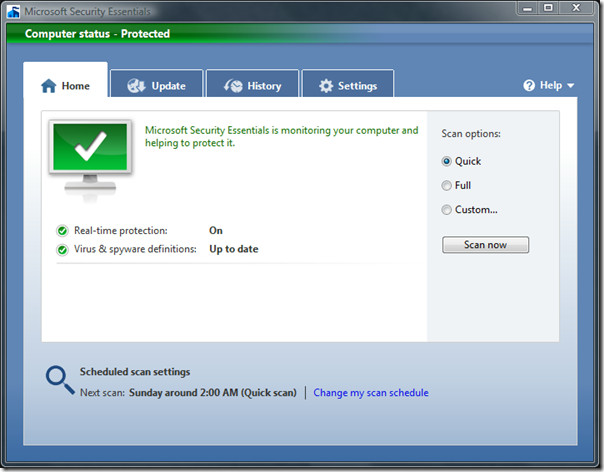
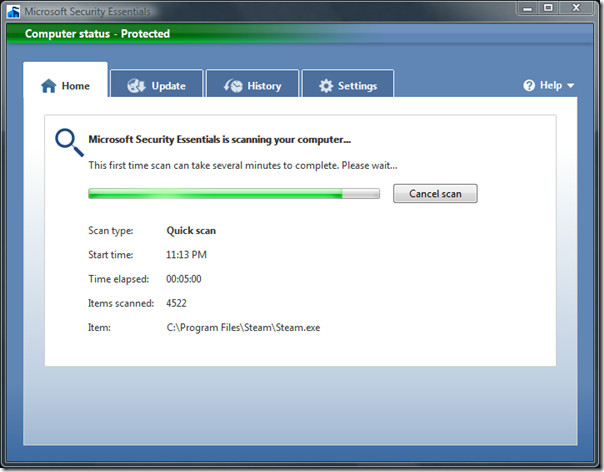
Opdatering: For dem, der tænker, hvorfor jeg ikke udførte en fuldscanning, problemet drejede sig ikke om tid (selvom jeg udførte det senere). Der var ikke behov for at gennemse indstillingen Fuld scanning, fordi den ligner hurtig scanning, men i stedet scannede alle placeringer på harddisken.
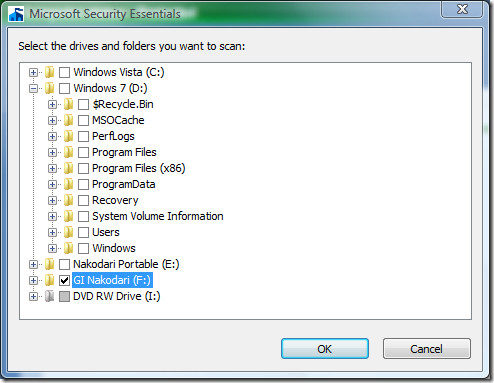
Sådan ser hjemmevinduet ud, når der opdages en trussel.
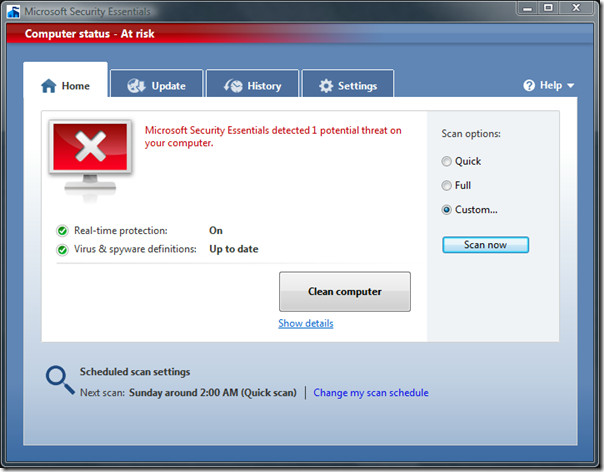
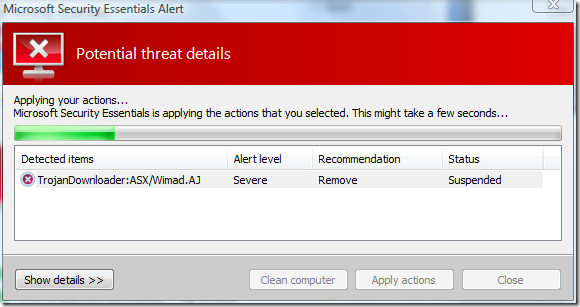
Jeg må rose Security Essentials for at finde og fjerne denne dumme trojan.
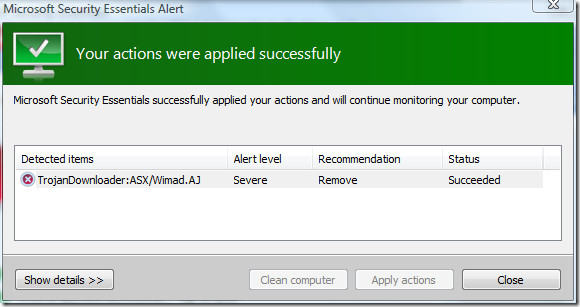
For at planlægge en scanning kan du enten klikke på Skift link til min scanningsplan i vinduet Hjem eller gå direkte til Indstillinger.
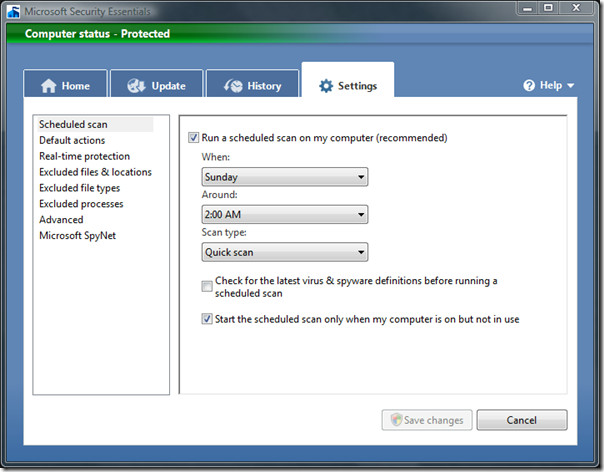
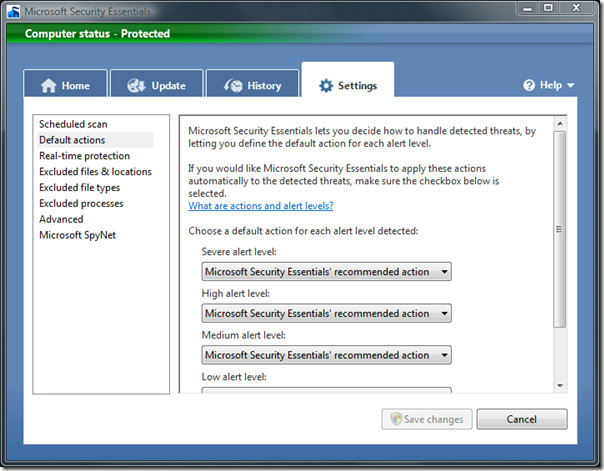
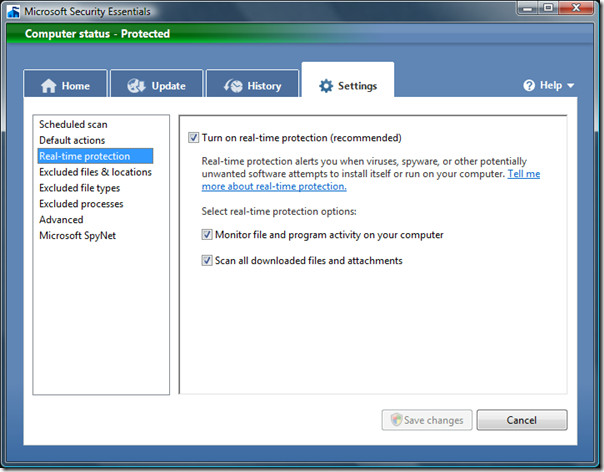
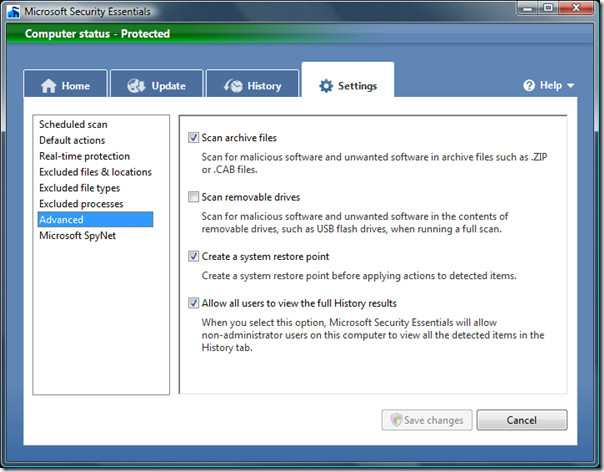
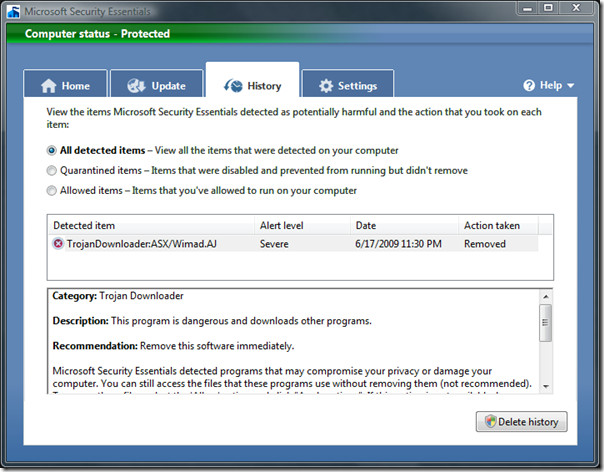
Konklusion
Da jeg testede pre-beta build, er det heltvanskeligt at trække den endelige dom. Men en ting, der blev holdt ud, er det brugervenlighed og lille hukommelsesfodaftryk. Den samlede størrelse af software-installationsprogrammet er kun 4,8 MB og tager ca. 6,6 MB + 36 MB (kører to forskellige processer), når jeg kører på mit system. Hvilket er ret imponerende, hvis du ser på det faktum, at det registrerede og fjernede en Trojan-downloader, som NOD32 endda ikke kunne registrere i første omgang. Bare til sammenligning tager ESET NOD32 35 MB systemhukommelse, hvilket betyder ca. 28,4 MB mere end Security Essentials.













Kommentarer